Försäljningsorder
För att skriva ut en följesedel vid försäljning klickar du på Skriv ut – Skriv ut följesedel längst ner på en försäljningsorder.
Inköp
När en leverantör skickat en följesedel och den blivit behandlad i systemet finns den under Funktion – Följesedlar.
Har du angivit ett ordernummer tolkas följesedeln automatiskt till den ordern.
Det enda du behöver tänka på är att ange siffrorna i ordernumret i en följd. Det går dock att ha med bokstäver i ordernumret. Exempel: ”AO1234 Anders” och ”1234” accepteras men inte ”1234 5”.

Vill du även se tolkade och/eller makulerade följesedlar? Klicka på knappen bredvid sökrutan och bocka i det du vill se.
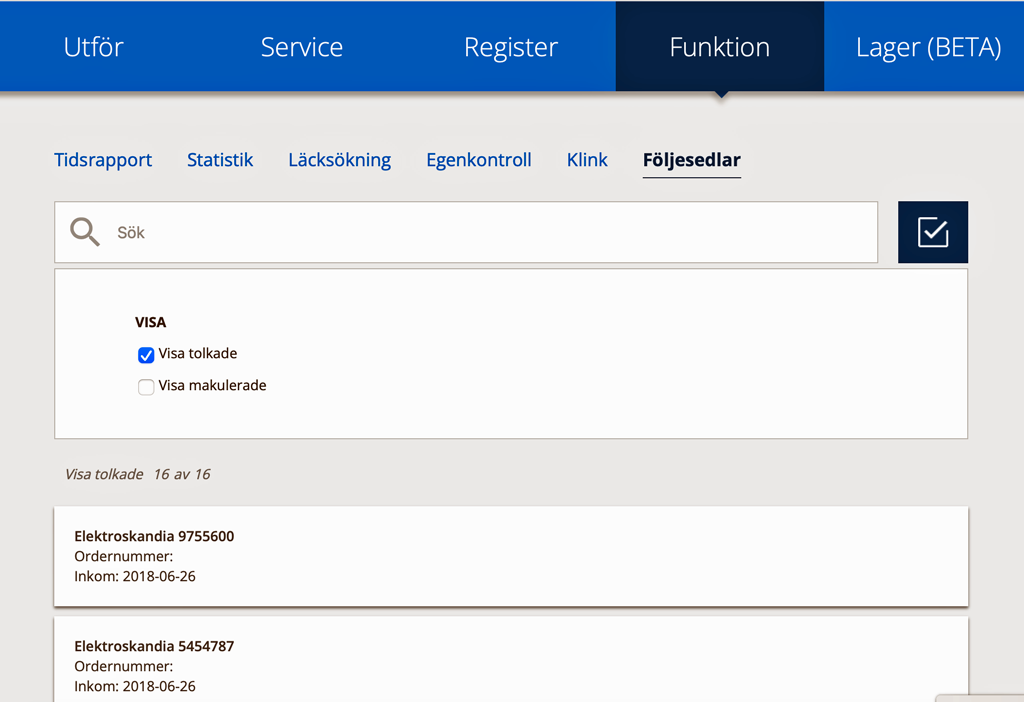
Kommer det in en följesedel som ej har kopplas till en order visas den i listan över följesedlar.
För att koppla en följesedel till en order klickar du först på följesedeln i listan och sedan på Lägg till på order. En sökruta öppnar sig där du kan söka eller scrolla fram aktuell order.
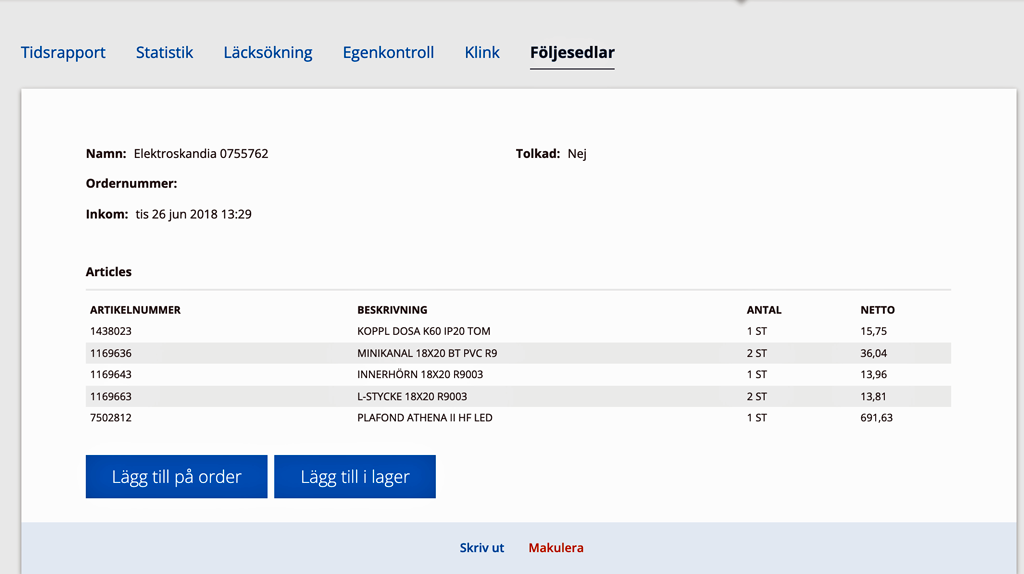
För att koppla en följesedel till ett lager klickar du på Lägg till i lager. I sökrutan som öppnas kan du söka efter och se en lista på alla era lager. Klicka på lagret i vilket du vill lägga till följesedeln.
Nästa steg för att få in varorna i ett lager är att göra en inleverans och signera inleveransen.
Klicka på lagernamnet (se pil i bild 3).
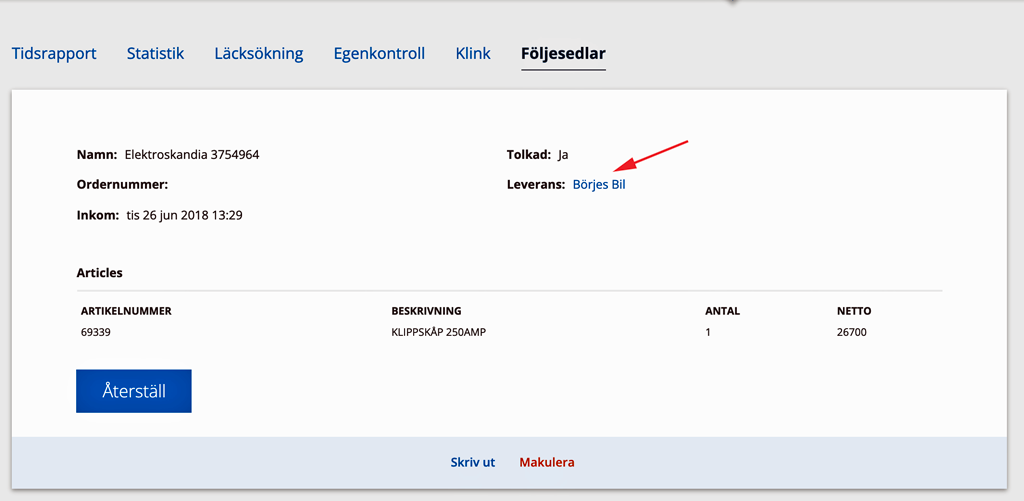
Sista steget är att signera inleveransen. Klart!
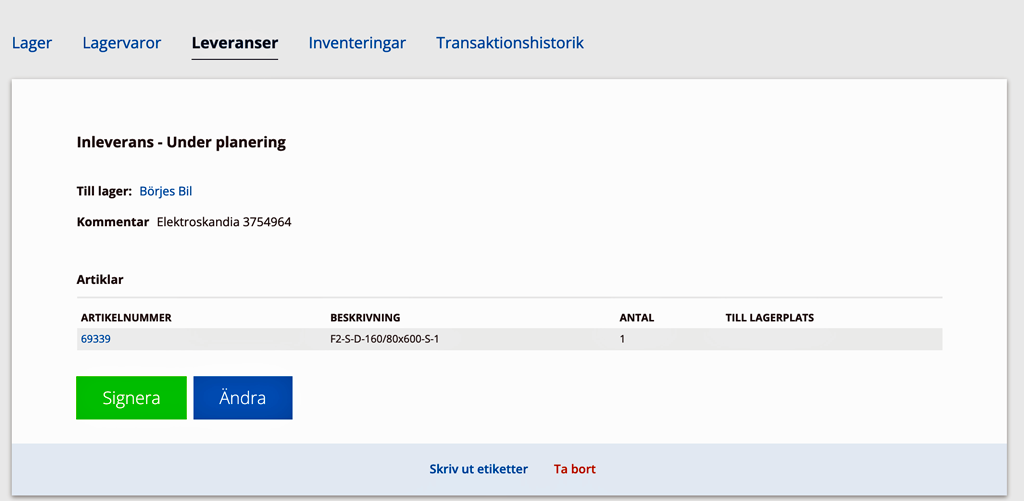
Inleveransen hittar du också i listan över Leveranser under fliken Lager med status Under planering.
Skulle du råka klicka på fel order eller lager finns en Återställ-knapp.
Följesedlar från TVH
När det gäller följesedlar från TVH kommer dessa in beroende på leveransdatum på ordern i TVH:s interna system. Från dagens datum och en vecka bakåt i tiden.
Ändring okt 25: TVH skickar nu med brutto-priser.
